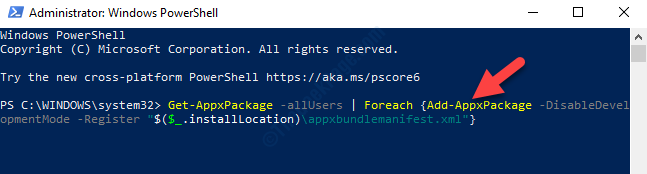Försöker du installera appar på ditt Windows OS, men det kastar tillbaka en felkod: X80080008 varje gång? Det är ett mycket vanligt fel när du försöker installera appar efter att du har uppgraderat ditt operativsystem till Windows 10 eller kanske bara köpte en ny dator med Windows 10 installerad i den.
Värst är det att du kanske inte ens ser felkoden ibland, och appen som du försöker installera kan helt enkelt fastna. Du måste då stänga av processen för att bli av med den. Anledningen till detta är vanligtvis ett registerfel i ditt Windows 10-system.
Det kan vara irriterande när du vill att apparna ska installeras så att du kan börja arbeta på ditt system direkt. Men den goda nyheten är att detta kan fixas ganska enkelt med hjälp av nedanstående tre metoder. Låt oss se hur.
Metod 1: Genom att ta bort Windows Store-cache
Steg 1: Gå till Start på ditt skrivbord och högerklicka på den. Välj nu Springa från snabbmenyn för att öppna Springa kommando.

Steg 2: I Springa rutan, typ WSReset.exe och tryck OK.
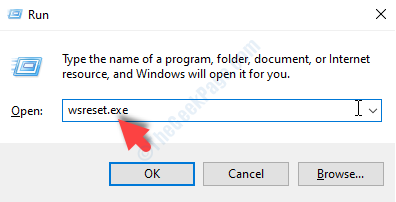
Detta startar återställningsprocessen för Windows Store. När det är klart, Windows Store startas automatiskt.
Starta om datorn och försök ladda ner och installera appar på ditt system för att kontrollera om det fungerar bra. Om problemet kvarstår, prova den andra metoden.
Metod 2: Genom att skapa och köra app. Bat File
Steg 1: Gå till Start på skrivbordet och skriv anteckningsblock i sökrutan. Vänsterklicka på resultatet för att öppna Anteckningsblock.
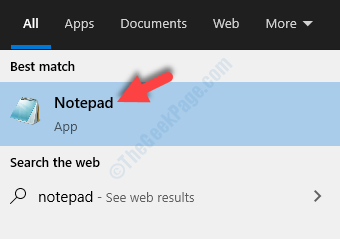
Steg 2: I Anteckningsblock, skriv eller kopiera och klistra in kommandona nedan:
REGSVR32 WUPS2.DLL / S. REGSVR32 WUPS.DLL / S. REGSVR32 WUAUENG.DLL / S. REGSVR32 WUAPI.DLL / S. REGSVR32 WUCLTUX.DLL / S. REGSVR32 WUWEBV.DLL / S. REGSVR32 JSCRIPT.DLL / S. REGSVR32 MSXML3.DLL / S
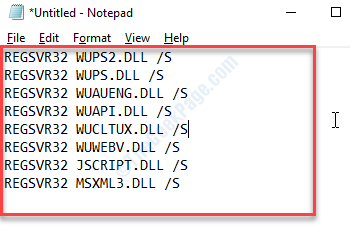
Steg 3: Gå nu till Fil fliken längst upp till vänster på Anteckningsblock och klicka på Spara som.
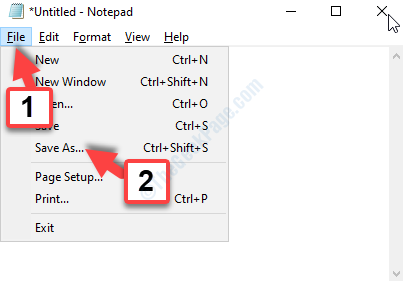
Steg 4: Välj nu Skrivbord plats till vänster (se till att spara filen till Skrivbord endast plats). Gå till Filnamn fält och namnge filen som app.bat, och ställ in Spara som typ fält som Alla filer.
tryck på Spara knapp.
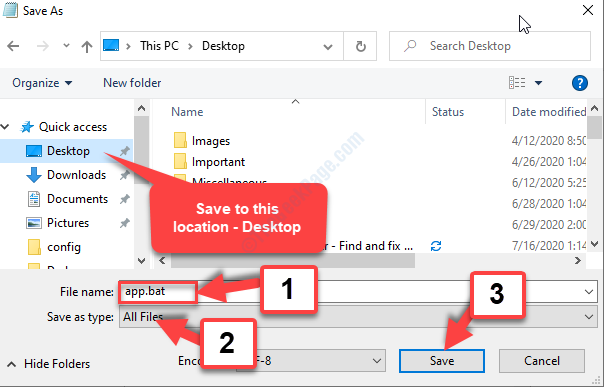
Steg 5: Gå nu till skrivbordet och högerklicka på app.bat och välj Kör som administratör från högerklickmenyn.
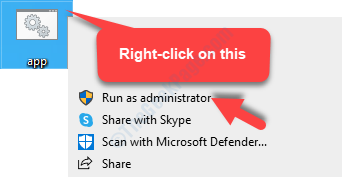
När processen är klar startar du om din Windows 10-dator och kontrollerar om du nu kan ladda ner och installera appar. Om du fortfarande inte kan prova den tredje metoden.
Metod 3: Genom Windows-tjänster
Steg 1: Gå till Start på skrivbordet och skriv Tjänster i sökfältet. Vänsterklicka på resultatet för att öppna Tjänster fönster.

Steg 2: I Tjänster gå till fönstret namn kolumn. Hitta och välj Windows uppdatering, högerklicka på den och klicka på Egenskaper i högerklickmenyn.
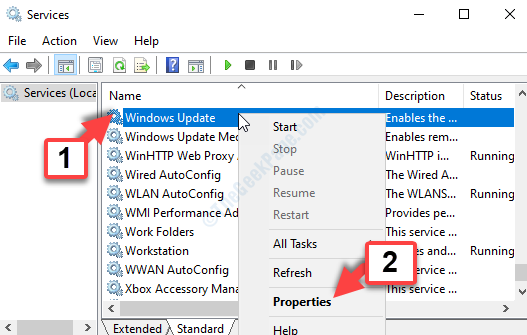
Steg 3: I Egenskaper för Windows Update, under Allmän fliken, gå till Börjatyp fältet och ställ in det på Manual.
Tryck Tillämpa och då OK för att spara ändringarna och avsluta.

Gå tillbaka till Windows Store och försök ladda ner och installera appen. Det ska vara smidigt och inget fel ska visas igen.